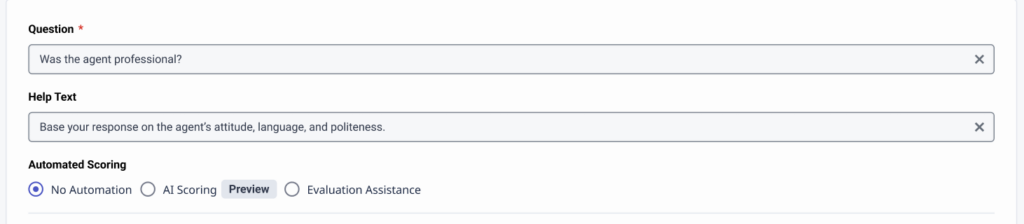評価フォームの自動採点オプション
前提条件
- Genesys Cloud CX 3、Genesys Cloud CX 4、Genesys Cloud CX 2 WEM アドオン I、Genesys Cloud CX 1 WEM アドオン II、または Genesys Cloud EX ライセンス
- 品質管理者 権限
評価フォームは、スクリプトの遵守、ビジネス慣行の遵守、顧客満足度、またはその他のビジネスベンチマークを測定します。
あなたが評価フォームを作成する自動スコアリングを設定できます。 AIスコアリングまたは評価支援。
For more information about Virtual Supervisor forms for AI scoring, see: AI scoring best practices.
- スーパーバイザー AI 機能は Genesys Cloud AI Experience トークンを消費します。トークン消費の詳細については、以下を参照してください。 Genesys Cloud AIエクスペリエンストークンの計測と価格設定。
- 1 つの評価フォーム内で AI スコアリングを使用して最大 20 個の質問を設定できます。
- AI スコアリングが有効になっている複数選択の質問では、回答オプションを 3 つ以上にすることはできません。
- 評価フォームの各質問には、最大 10 個の評価支援条件を追加できます。
- エージェントは 1 日に AI スコアリングによる評価を最大 50 件完了できます。
- プロンプト文字数には約 80K の制限があります。制限は、会話の書き起こしと評価フォーム (質問グループ名、質問、回答、ヘルプ テキストなど) を考慮します。
- 質問グループを作成します。詳細については、評価フォームを作成して公開する。
- 新しい質問を追加するときに、質問ごとに自動採点を設定できます。
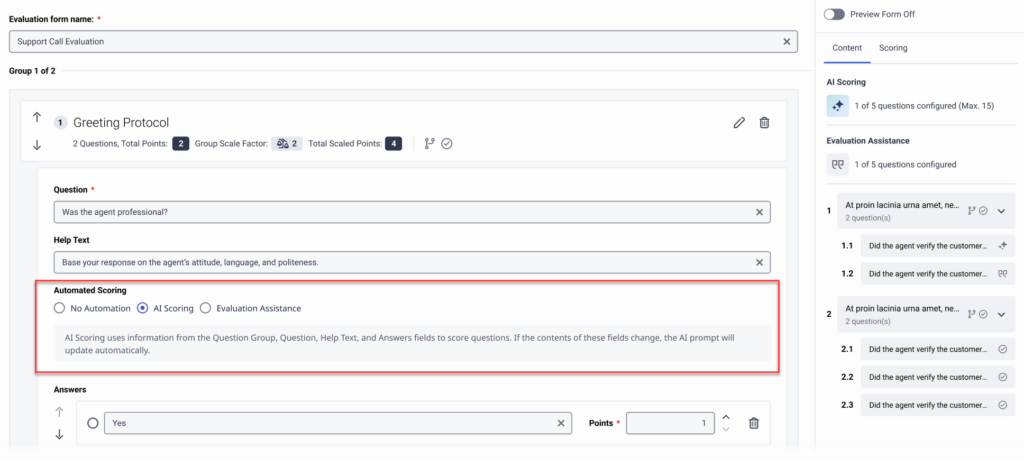
オプションは次のとおりです:- 自動化なし
- AIスコアリング
- 評価支援
- 質問を保存し、評価フォームの設定を完了します。詳細については、評価フォームを作成して公開する。
オプションで、品質>評価>機密データを表示する許可と選択された回答が選ばれた理由を AI が判断する理由を確認します。
評価フォーム エディター内で質問ごとに AI スコアリングを有効にして、Genesys Cloud が AI を使用して評価の回答を事前入力するようにすることができます。
AI プロンプトは更新されますが、次の編集アクション中に既存のスコアリング設定は失われません。
- 質問または質問グループを並べ替えます。
- 質問または質問グループを削除すると、AI プロンプトが更新されます。
- いくつかの質問または質問グループを追加します。これらの追加により、AI プロンプトが更新されます。
詳細については、以下を参照してください。 AIスコアリングのベストプラクティス
質問プロンプトを作成する
プロンプトは、質問グループのテキスト、質問、回答、およびヘルプ テキストから自動的に構築されます。不明瞭な質問を言い換え、これらのフィールドにコンテキストを追加すると、AI スコアリングに対する質問の有効性を高めることができます。
不明瞭な質問の例1:「お客様は満足しましたか?」
- AIスコアリングのための明確な質問:「エージェントは会話の終わりまでに顧客の問題を満足のいく形で解決しましたか?」
- ヘルプテキスト:「エージェントが顧客の主な懸念に対処したかどうかに焦点を当て、顧客が最後に肯定的なフィードバックを表明したり、満足を示したりした場合。
不明瞭な質問の例2: 「担当者はお客様にきちんと挨拶しましたか?」
- AIスコアリングのための明確な質問:「エージェントは、通話の始めに顧客にフレンドリーな口調で挨拶し、名前を呼びましたか?」
- ヘルプテキスト:「エージェントが温かく丁寧な態度で挨拶し、顧客の名前を呼んでいるかどうかを確認してください。通話開始から30秒以内に、フレンドリーな雰囲気を作りましょう。」
プロンプトフィルター
構成済みAI スコアリング用の質問ではプロンプト フィルターが使用されるため、Genesys Cloud は AI モデルの回答の信頼度が高い質問に対してのみ回答を提供します。
- 回答制限:AIスコアリング設定を保存することはできません回答の選択肢が 3 つ以上ある質問。
- N/Aまたは証拠なし:この場合、AI モデルには質問に答えるのに十分な情報がありません。ジェネシスクラウドAI モデルが回答を提供できない場合にコンテキストを表示します。
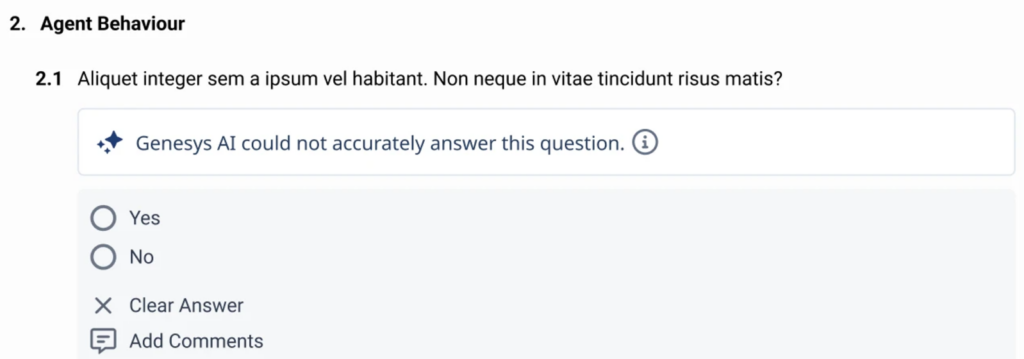
- 転がり精度:Genesys Cloud は、AI によって生成された回答の保存されたデータを調べ、データの正確性を評価します。精度は、人間が回答を編集した回数に基づいて計算されます。精度の測定が十分であれば、Genesys Cloud は、それぞれの質問とともに今後の評価の回答を表示します。
この精度の測定値が低すぎる場合、Genesys Cloud は、精度が向上し始めるまで、質問に対して低い信頼度のエラーを報告します。
- フォームを変更して再公開すると、Genesys Cloud AI スコアリングが設定された質問の追跡履歴をリセットします。
- Genesys Cloudトラック特定の質問の履歴を最大 30 日間保存します。30 日後に質問に対するアクティビティがない場合、履歴は削除されます。
AIスコアリングのガイドライン
AI スコアリングを使用する場合、Genesys では次のガイドラインを考慮することをお勧めします。
質問を構築する
- 焦点を当てるトランスクリプトに基づく質問。トランスクリプトから直接回答できる質問には AI スコアリングを使用します。トランスクリプトに記載されていない情報や会話の文脈を超えた情報を要求する質問は避けてください。
例
「エージェントは会話の始めに「こんにちは」「こんにちは」「おはようございます」などの標準的な挨拶を使って顧客に挨拶しましたか?」
- 避ける主観的な質問主観的な解釈に依存するもの。主観的な質問を、詳細なヘルプ テキストでサポートされている特定の測定可能な基準で言い換えることができます。明確で実行可能な基準を提供すれば、主観的な質問が測定可能になり、AI が評価しやすくなります。
例- 主観的な解釈を伴う質問: 「エージェントは、やり取り全体を通して忍耐力を示しましたか?」
- 改善された質問: 「エージェントは、顧客が中断することなく話を終えられるようにしましたか?」
- ヘルプテキストの例: エージェントは、応答する前に顧客が発言を完了できるようにする必要があります。中断とは、顧客の会話の途中で話を遮ることと定義されます。
質問の明確さを向上させる
- 使用完全な文章。質問は明確に表現し、省略表現は避けてください。
例:
交換する「挨拶の儀礼」と: 「エージェントは会話の始めに「こんにちは」「こんにちは」「おはようございます」などの標準的な挨拶を使って顧客に挨拶しましたか?」
- 提供する関連する文脈質問に対して。
例:
次のような質問の場合、 「エージェントは顧客の身元を確認しましたか?」次のようなヘルプテキストを含めます。
エージェントは、問題を解決する前に、顧客の電話番号と注文 ID を確認する必要があります。
- 曖昧さを避けるために、ビジネス用語とビジネスプロセスを明確にする。
例
次のような質問の場合、 「エージェントはアカウントのエスカレーションのプロセスについて説明しましたか?」明確にするには:
エージェントは、連絡先、必要な情報、予想される応答時間など、懸念事項をエスカレーションするための手順を明確に説明しましたか?
- 用語を標準化する。すべての質問で一貫した用語を使用してください。例えば、一貫して'エージェント'そして'お客様'代わりに、 'スタッフ'または'クライアント。'
ベストプラクティス
- トランスクリプトから得られた回答に焦点を当てる:すべての質問がトランスクリプトデータに基づいて直接回答可能であることを確認します。
- 指示はわかりやすくする:シンプルで実用的な言語を使用して AI スコアリングをガイドします。
- 継続的に改良する:AI フィードバックを使用して、質問の明確さと関連性を反復的に改善します。
評価に AI スコアリングを使用すると、エラーが発生する場合があります。これらのメッセージは、何が問題なのか、そしてどのように問題を解決するのかを理解するのに役立つことを目的としています。以下は最も一般的な AI スコアリング エラーの種類です。
レート制限エラー
メッセージ:
組織の AI スコアリング制限に達しました。Genesys AI はこの評価を処理できませんでした。
発生する場合:
このエラーは、エージェントが再処理の試行を含め、1 日あたりの最大 AI スコアリング リクエスト数 50 件に達したときに表示されます。
重複評価エラー
メッセージ -この評価は、このインタラクションに関連付けられている既存の評価の重複です。Genesys AI はこの評価を処理しませんでした。
それが起こると –これは、同じ会話、評価者 ID、評価フォームに対してすでに評価が存在する場合に発生します。
処理失敗エラー
メッセージ - Genesys AI はこの評価を処理できませんでした。
それが起こると –予期しない障害が発生します。これは、評価フォームで質問がどのように定義されているかに関連していることがよくあります。これが頻繁に発生する場合は、AI スコアリング ガイドラインを使用して AI スコアリングの質問を確認し、調整してください。
質問に対する信頼度が低い
メッセージ - Genesys AI は質問に正確に答えることができませんでした。
それが起こると – Genesys AI は、質問に正確に答えることに対する信頼度が低いことを識別します。これは、特定の評価条件によるものであるか、またはその質問に対する過去の低い信頼度のパターンに基づいている可能性があります。
評価支援条件はトピックで構成されます。 トピックは、ビジネスレベルの意図を示すフレーズのコレクションです。たとえば、顧客がサービスをキャンセルしたいというやり取りを識別する場合は、「キャンセル」という名前のトピックを作成し、「アカウントを閉鎖する」や「キャンセルしたい」などのフレーズをいくつか含めます。さらに、トピックは、会話の中で組織固有の言語を探すために基礎となる言語モデルを適応させるため、対話における特定の単語やフレーズの認識を高めるのに役立ちます。
フォームの質問に評価支援条件を追加する場合、音声およびテキスト分析では、条件に含まれるトピックとのやり取りを見つける必要があります。特定のトピックとのやり取りが見つかった場合、特定の質問に対する回答が自動的に生成されます。詳細については、プログラム、トピック、フレーズを理解するそしてトピックを扱う。
- 1つのトピックを複数の評価支援条件で使用することはできません。
- トピックを削除すると、削除したトピックを含む条件は無効となります。
フォームの質問に評価補助条件を追加する
- 評価票の質問を作成する。
- 評価補助条件の追加 をクリックして、回答を自動生成させたい回答に関連付けます。
- select ifconversation リストから、会話に 1 つまたは複数のトピックを含めるか除外するかを選択します。
- これらのトピック リストから、1つまたは複数のトピックを選択します。
- (オプション)評価補助条件の追加 オプションを再度クリックし、同じ回答に別の条件を追加します。
- 評価補助条件は、1問につき1つの回答に対してのみ設定することができます。
- 1つの含むの条件で複数のトピックを選択した場合、条件が真になるためには、そのうちの1つのトピックだけが見つからなければなりません。
- 1つのトピックに対して複数のトピックを選択した場合除外条件が偽になるためには、トピックの 1 つだけが見つかる必要があります。条件が真であるためには、すべてのトピックが対話に存在しない必要があります。
- 1つの回答に対して複数の条件を作成した場合、すべての条件が真でなければ、回答は自動的に入力されません。